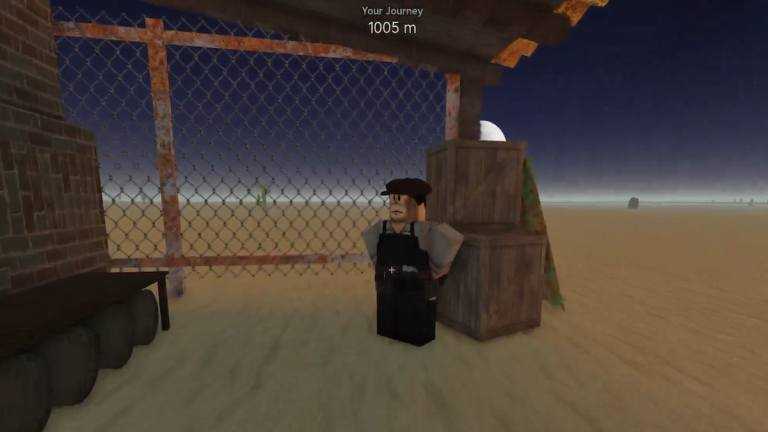Por uma razão ou outra, você pode querer gravar uma chamada telefônica no seu iPhone. Talvez você tenha uma chamada de trabalho importante e queira fazer um registro para consultar, talvez esteja esperando uma ligação de uma empresa sobre uma reclamação que você fez ou queira gravar um bate-papo com um ente querido. O único problema é que a Apple não permite a gravação de chamadas telefônicas.
Você pode ter presumido que há um aplicativo iOS que você pode usar para gravar suas chamadas, mas esse não é o caso. Curiosamente, não é só a Apple que não permite que chamadas telefônicas sejam gravadas, já que a maioria dos melhores telefones Android também não costuma fazer isso. Ainda assim, se você tem o melhor iPhone para jogos e precisa gravar chamadas, há maneiras de fazer isso.
Veja aqui todas as maneiras de gravar uma chamada telefônica no iPhone:
Use um segundo dispositivo para gravar
Uma maneira simples de gravar uma chamada do iPhone é colocar a chamada no modo viva-voz e gravá-la usando um segundo dispositivo.
Pode ser um segundo telefone, tablet ou laptop com um aplicativo de gravação instalado. Tudo o que você precisa fazer é tocar em gravar no segundo dispositivo e você pode gravar toda a sua chamada telefônica por meio do aplicativo de gravação.
Apenas certifique-se de manter a chamada telefônica no modo viva-voz para garantir que você consiga gravar toda a conversa com clareza.
Usar o Google Voice
O Google Voice pode ser usado para gravar apenas chamadas recebidas, então você não poderá fazer isso se alguém ligar para você. No entanto, se você ligar para outra pessoa, é relativamente fácil de fazer.
Depois de baixar o aplicativo Google Voice, você precisa garantir que a gravação esteja ativada. Para fazer isso, vá para Configurações > Chamadas > Opções de chamada recebida > aprovar 'gravar chamada'.
Quando uma chamada que você deseja gravar começa, você pode pressionar quatro no teclado numérico e a gravação começará. Você ouvirá uma voz de IA anunciar a você, e a quem quer que tenha ligado, que a gravação começou. Para parar a gravação, pressione quatro novamente ou desligue a chamada.
Após a chamada, a gravação será enviada para você por e-mail por meio da sua conta do Google.
Use um aplicativo de fusão de chamadas de três vias
Embora a Apple tenha bloqueado todos os aplicativos de gravação, há uma brecha: os aplicativos de fusão de chamadas de três vias, como o Rev. Esses aplicativos só funcionam porque usam uma configuração de chamada em conferência de três vias, na qual o “terceiro chamador” é, na verdade, uma linha de gravação.
Usar um aplicativo de fusão de chamadas de três vias para gravar suas chamadas não é tão simples quanto clicar em um botão e a chamada será gravada, você precisa tomar algumas medidas adicionais. A maneira como um aplicativo de fusão de chamadas grava é sendo adicionado à chamada como um terceiro número de telefone, então você precisaria adicionar manualmente o número à sua chamada antes que ela possa começar a gravar.
A vantagem de usar um aplicativo de mesclagem de chamadas tripla para gravar uma chamada telefônica em um iPhone é que ele pode ser adicionado a uma chamada a qualquer momento, permitindo que você grave qualquer chamada telefônica que desejar.
É legal gravar chamadas telefônicas?
É importante estar ciente das leis que cercam o consentimento antes de gravar uma chamada. Você precisará estar familiarizado tanto com as leis da sua própria região, quanto com as leis da região da pessoa para quem está ligando. Elas mudam de país para país e, nos EUA, de estado para estado.
Por exemplo, se você estiver em um estado que tenha leis de consentimento de uma parte (que permitem que você grave sem avisar o outro interlocutor), você precisa garantir que eles estejam atendendo a ligação de um local onde a mesma regra se aplique. Se eles estiverem em um estado de consentimento de duas partes, ligar para eles e não informá-los de que você está gravando é ilegal.
Agora que você sabe como gravar suas chamadas, confira nossa lista dos melhores telefones gamers – pode ser hora de fazer um upgrade. Enquanto isso, também temos guias sobre como reiniciar um iPhone e como usar o Find My Phone se precisar de ajuda para fazer coisas com seu dispositivo Apple.